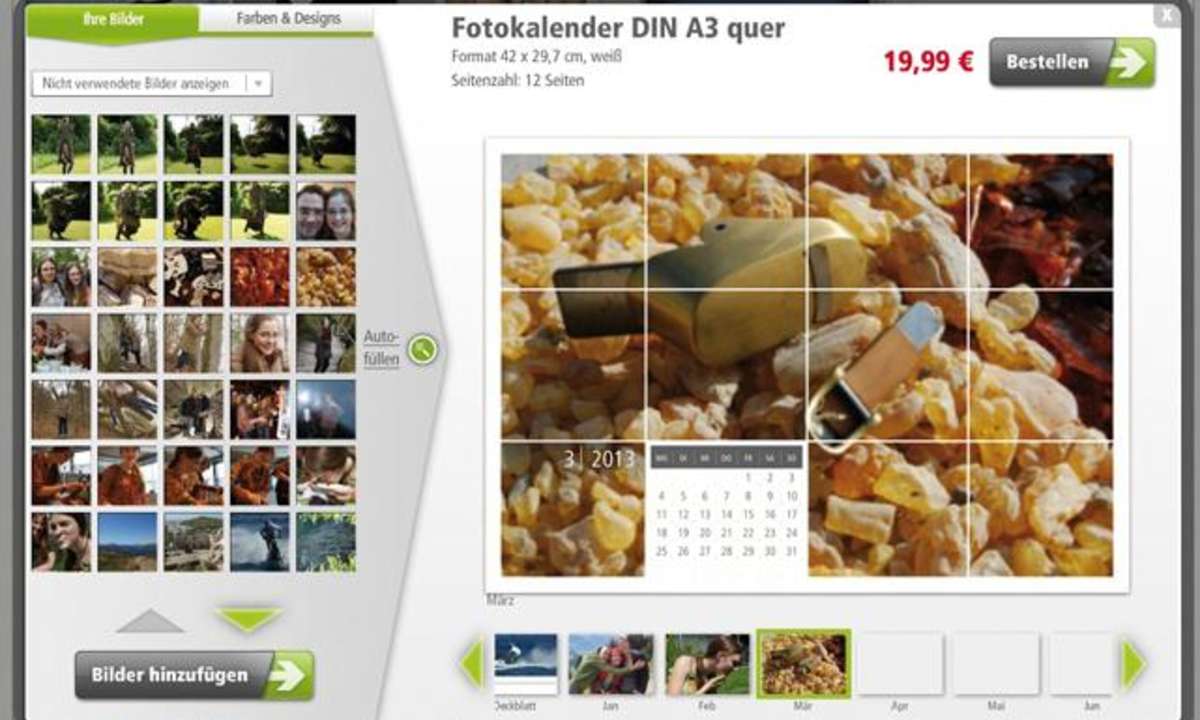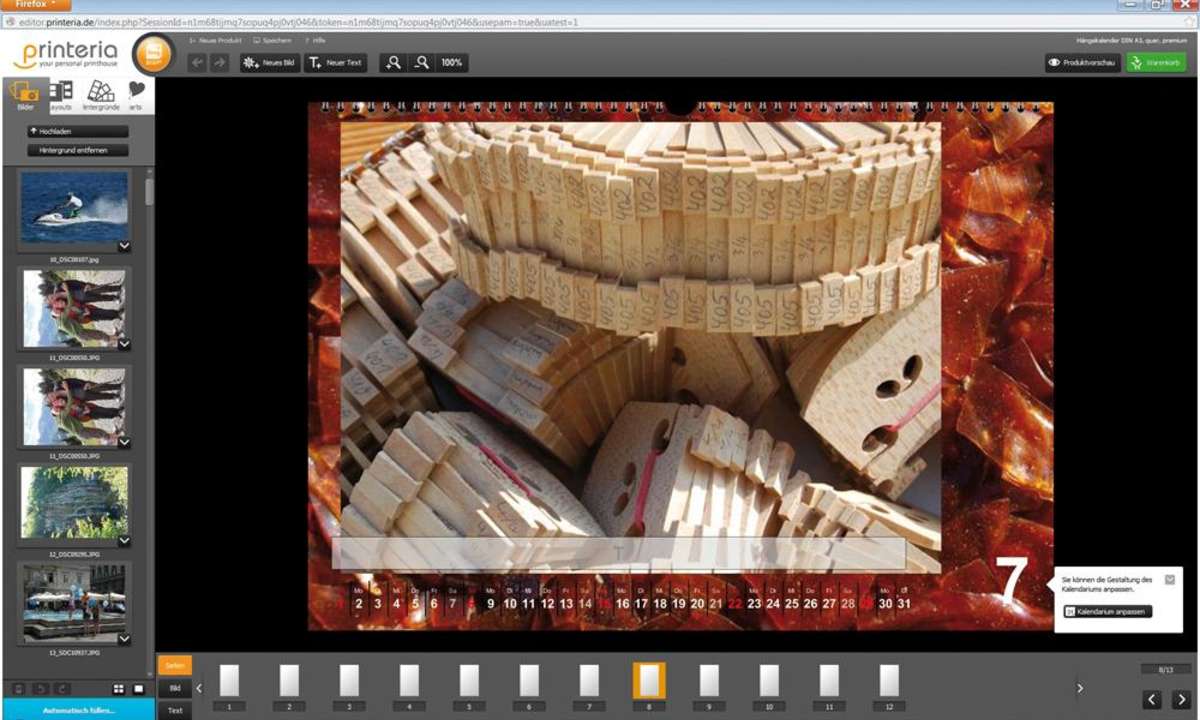Teil 3: Fotokalender mit PhotoImpact
Um die zwölf Kalenderblöcke aus der Excel-Datei auf die einzelnen Blätter des Kalenders verteilen und in der Größe anpassen zu können, benötigen Sie die Blöcke als Bilddateien. Mit der "Aufnahme"-Funktion von PhotoImpact übertragen Sie die Daten....
Um die zwölf Kalenderblöcke aus der Excel-Datei auf die einzelnen Blätter des Kalenders verteilen und in der Größe anpassen zu können, benötigen Sie die Blöcke als Bilddateien. Mit der "Aufnahme"-Funktion von PhotoImpact übertragen Sie die Daten.
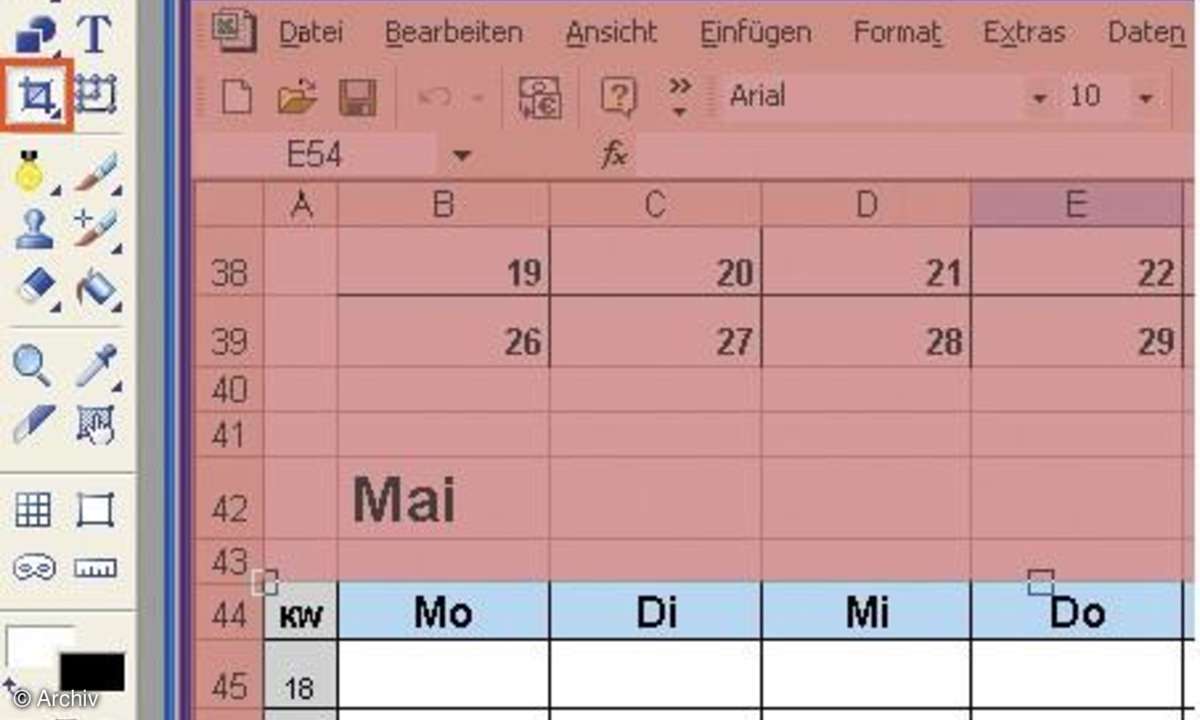
Starten Sie PhotoImpact und wählen Sie im Menü "Datei" die Funktion "Aufnahme/Setup". Mit den Standardeinstellungen machen Sie Aufnahmen aktiver Programmfenster durch Drücken der Taste "F11". Ändern Sie gegebenenfalls diese Einstellungen und klicken Sie dann auf "Jetzt aufnehmen".
Aktivieren Sie das Excel-Arbeitsblatt mit den Kalenderblöcken, scrollen Sie an den Anfang der Datei, damit der Januar sichtbar wird, und drücken Sie die Taste "F11". Der sichtbare Excel- Bereich erscheint nun auf der Arbeitsfläche von PhotoImpact.
Klicken Sie links in der Werkzeugleiste auf das "Zuschneidewerkzeug" und ziehen Sie mit der gehaltenen linken Maustaste einen Rahmen um den Kalenderblock. Korrigieren Sie eventuell einzelne Seiten des Rahmens mit den Anfassern und klicken Sie anschließend doppelt auf die weiße Fläche. Es bleibt lediglich der Kalenderblock übrig, den Sie über "Datei/Speichern unter" sichern. Verfahren Sie genauso mit den übrigen elf Monaten.